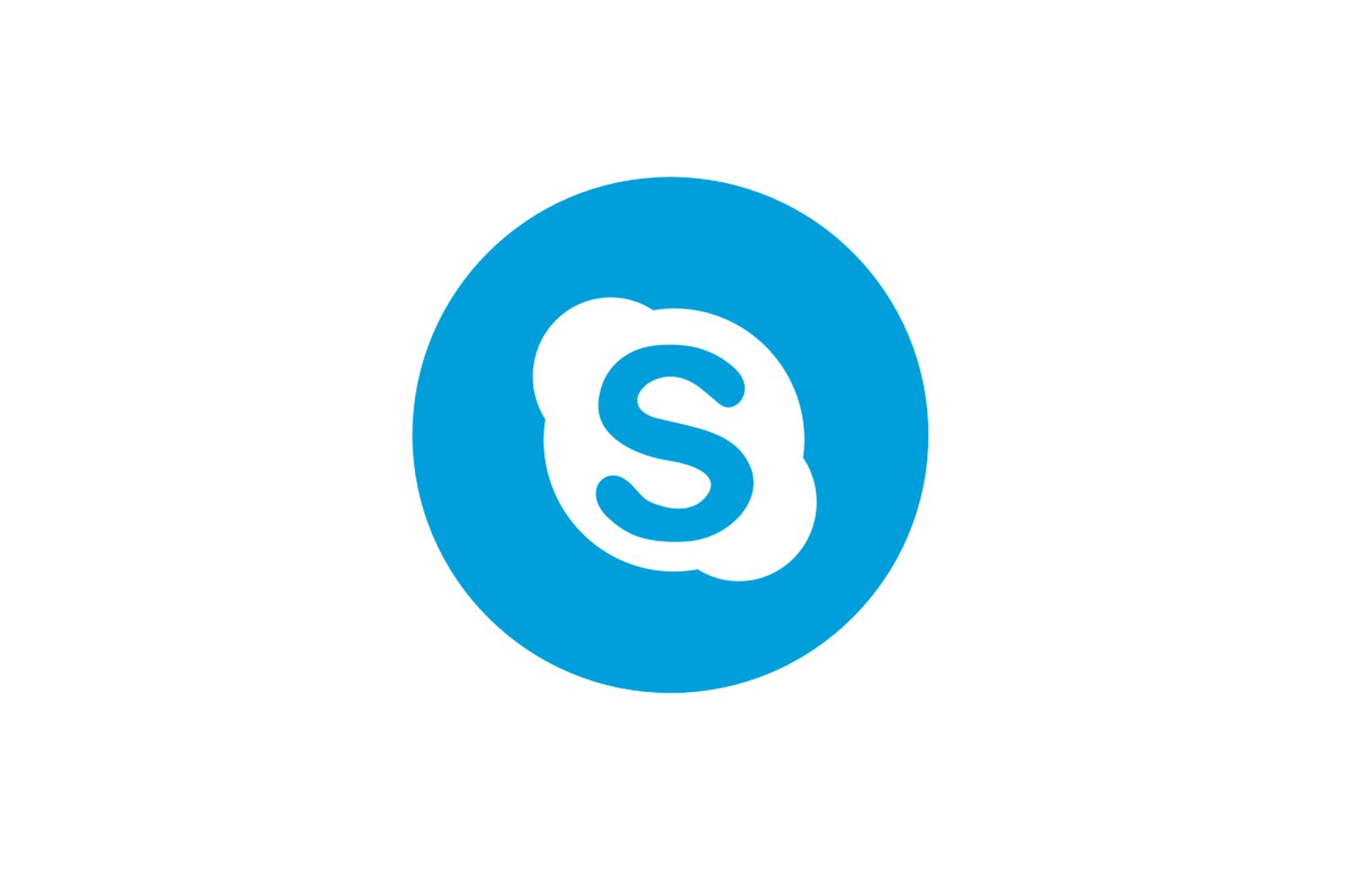
Skype hisob qaydnomangiz uchun parolni qanday tiklash mumkin haqida malumot
Deyarli har bir foydalanuvchi, hech bo’lmaganda vaqti-vaqti bilan, ba’zi hisobga kirishni tiklash vazifasi bilan duch kelgan. Ko’pincha, tizimga kirish uchun zarur bo’lgan ma’lumotlar shunchaki unutiladi, lekin ba’zida ular yomon niyatli shaxslar tomonidan qayta o’rnatilishi yoki o’g’irlanishi mumkin. Oxir-oqibat, muammoning sababi unchalik muhim emas, asosiysi uni tezda tuzatishdir. Ushbu maqolada biz parolni qanday tiklash haqida gaplashamiz Skype.
Skype 8 va undan yuqori versiyalarida parolni qanday tiklash mumkin
Kompyuter uchun to’liq qayta ishlangan Skype dasturini ishga tushirganiga ko’p bo’lmadi, ammo ko’p odamlar uni yangilab, faol foydalanishni boshlashdi. Sakkiztasida parolni tiklash usuli siz ilgari o’zingizning hisob qaydnomangizda aloqa telefon raqami yoki elektron pochta manzili kabi qo’shimcha ma’lumotlarni taqdim etganligingizga bog’liq. Agar shunday qilsangiz, parolingizni tiklash uchun atigi bir necha daqiqa kerak bo’ladi, aks holda biroz ko’proq kuch talab etiladi.
Variant 1: Raqam yoki pochta orqali
Birinchidan, parolni qayta tiklash uchun foydalanishingiz mumkin bo’lgan aloqa ma’lumotlariga ega bo’lgan eng ijobiy variantni ko’rib chiqing.
- Skype-ni ishga tushiring va kirishni tiklamoqchi bo’lgan hisob qaydnomasini tanlang yoki agar u variantlar ro’yxatida bo’lmasa, bosing «Boshqa hisob»..
- Keyin sizdan hisob qaydnomangizning parolini kiritishingiz yoki (agar u dasturda saqlanmagan bo’lsa) avval foydalanuvchi ismingizni kiritishingiz so’raladi. Ikkala holatda ham, bu vaqtda siz havolani bosishingiz kerak «Parolni unutdingizmi?».
- Sahifada. «Hisobni tiklash». rasmda ko’rsatilgan belgilarni kiriting, so’ngra bosing «Keyingi»..
- Endi variantni tanlashingiz kerak «Shaxsni tasdiqlash.». Siz o’zingizning Skype qayd yozuvingiz bilan bog’langan telefon raqamingizga yoki sizning elektron pochtangizga matnli xabar orqali kod so’rashingiz mumkin (bu har doim ham mavjud emas). Tegishli parametr yonidagi katakchani tanlang va Enabled tugmasini bosing «Keyingi»..
Agar siz raqamga va elektron pochtaga kirish imkoniga ega bo’lmasangiz yoki ularni profilingizda ko’rsatmasangiz, tegishli variantni tanlang — — Menda bu tafsilotlar yo’q.[Klik] «Keyingi». va birinchi nuqtaga o’ting. «2 -variant». maqolaning ushbu qismidan.
- Agar siz telefonni tasdiqlash vositasi sifatida tanlagan bo’lsangiz, keyingi oynada raqamning oxirgi to’rtta raqamini kiriting va tugmasini bosing «Kod yuborish»..
Matnli xabarni olgandan so’ng, tegishli maydonga kodni kiriting va tugmasini bosing «Keyingi»..
Elektron pochta orqali tasdiqlash xuddi shu tarzda amalga oshiriladi: elektron pochta manzilingizni kiriting, bosing «Kod yuborish».Microsoft texnik yordamidan olgan elektron pochtangizni oching, kodni nusxa oling va tegishli maydonga kiriting. Keyingi bosqichga o’tish uchun tugmasini bosing «Keyingi»..
- Shaxsingizni tasdiqlaganingizdan so’ng, siz sahifaga o’tasiz «Parolni tiklash».. Kodlarning yangi kombinatsiyasini o’ylab ko’ring va unga taqdim etilgan maydonlarga ikki marta kiriting va keyin tugmasini bosing «Keyingi»..
- Parol o’zgartirilganligini va shu bilan Skype hisob qaydnomangizga kirish tiklanganligini tasdiqlaganingizdan so’ng, tugmasini bosing «Keyingi..
- Shundan so’ng darhol sizdan foydalanuvchi nomini ko’rsatib, bosish orqali Skype-ga kirishingiz so’raladi «Keyingi».,
va keyin yangilangan kod kombinatsiyasini kiritish va tugmachasini bosish. «Kirish»..
- Ilovaga muvaffaqiyatli kirganingizdan so’ng, hisob qaydnomasi parolini tiklash jarayoni tugallangan deb hisoblanishi mumkin.
Ko’rib turganingizdek, Skype-ga kirish uchun kerakli kod kombinatsiyasini olish juda sodda vazifa. Biroq, bu faqat sizning hisob qaydnomangizda qo’shimcha aloqa ma’lumotlari, masalan, telefon raqami yoki elektron pochta manzili bo’lsa, to’g’ri bo’ladi. Agar shunday bo’lsa, hamma narsani interfeys ichidan qilish mumkin va bu ko’p vaqt talab qilmaydi. Agar sizda ushbu ma’lumot yo’qligi sababli shaxsingizni tasdiqlay olmasangiz nima bo’ladi? O’qishni davom eting.
Variant 2: aloqa ma’lumotlari yo’q
Biroq, bu holatlarda, agar siz Skype hisob qaydnomangizga mobil telefon raqamini yoki elektron pochta manzilini bog’lamagan bo’lsangiz yoki ulardan biriga kirish huquqini yo’qotgan bo’lsangiz, parolni tiklash protsedurasi biroz murakkablashadi, ammo bu hali ham bajarilishi mumkin.
- Ushbu maqolaning avvalgi qismida ko’rsatilgan # 1-4 bosqichlarni bajaring, lekin «Shaxsni tasdiqlash». yonidagi katakchani belgilang «Menda bunday ma’lumotlar yo’q.»va keyin sichqoncha bilan tanlang va tavsifda ko’rsatilgan havolani nusxalash.
- Har qanday brauzerni oching va nusxalangan URL manzilini qidiruv satriga qo’ying, so’ngra bosing «KIRISH» yoki qidirish tugmasi.
- Bir marta sahifada. «Hisobni tiklash».Birinchi maydonda pochta qutingiz manzilini, telefon raqamingizni yoki Skype foydalanuvchi ismingizni kiriting. Bunday holda, na birinchisi va na ikkinchisi bor, to’g’ridan-to’g’ri Skype foydalanuvchi nomingizni kiriting. Ikkinchi maydonga kiriting «Aloqa elektron pochta manzili»., tiklamoqchi bo’lganingizdan farq qiladi. Ya’ni, bu Microsoft hisob qaydnomasiga bog’lanmagan quti bo’lishi kerak. Tabiiyki, siz unga kirishingiz kerak.
- Keyingi qadam — rasmda ko’rsatilgan belgilarni kiritish va bosish «Keyingi»..
- Endi sizdan ikkinchi maydonda ko’rsatilgan elektron pochtani tasdiqlash so’raladi.
Ushbu pochta qutisiga o’ting, Microsoft-dan kelgan elektron pochtani toping va oching, nusxa ko’chiring «Havfsizlik kodi»..
Uni oldingi sahifadagi tegishli maydonga kiriting va tugmasini bosing «Tasdiqlash»..
- Keyin siz bir qator savollarga javob berishingiz kerak. Ushbu maydonchalarni to’ldirish shart:
- «Familiya».;
- «Ism».;
- «Tug’ilgan sana»..
Quyidagi «uchlik» ni e’tiborsiz qoldirish mumkin:
- «Mamlakat …»;
- Ma’muriy tuman.;
- «Pochta Indeksi».
Kerakli ma’lumotlar bilan tugmani bosing «Keyingi»..
- Keyingi sahifada, iloji bo’lsa, yana bir nechta maydonlarni to’ldirishingiz kerak bo’ladi:
Eslatma: Agar biz tiklayotgan hisoblar uchun ikkitadan ortiq eski parollarni eslasangiz, faol havolani bosing «Boshqa parol qo’shing.».
- Keyingi sahifaga kirganingizda, qo’rqmang. Bu erda ko’rsatilgan maydonlarni to’ldirishingiz shart emas. Ammo, iloji bo’lsa, tiklash jarayonini yanada samarali qilish uchun, iltimos, yaqinda Skype va Microsoft hisob qaydnomangizdan elektron pochta xabarlari yuborgan elektron pochta manzillarini va ushbu elektron pochta xabarlari mavzusini ko’rsating. Agar siz ushbu ma’lumotni ko’rsatgan yoki e’tiborsiz qoldirgan bo’lsangiz, bosing «Keyingi»..
- Hisob qaydnomasini tiklashning oxirgi bosqichi — Skype hisob qaydnomasi haqida asosiy va umumiy ma’lumotlarni taqdim etish. Va bu erda to’g’ridan -to’g’ri aytilgan: «Agar siz javobni bilmasangiz, taxmin qilishga harakat qiling.» Iloji bo’lsa, quyidagi ma’lumotlarni ko’rsating (yoki taxmin qiling):
- Skype nomi (foydalanuvchi nomi);
- Sizning hisob qaydnomangiz ro’yxatdan o’tgan elektron pochta manzili;
- Ilovadagi kontaktlar ro’yxatidagi uchta foydalanuvchining ismlari va / yoki loginlari.
- Oldindan Skype-da biron bir qo’shimcha xizmat uchun pul to’laganingizni tekshiring.
Eslatma: Oldingi blokda (aloqa nomlari) foydalanuvchi nomini va bitta foydalanuvchi nomini turli sohalarga kiritishingiz mumkin, agar siz ushbu ma’lumotni bilsangiz.
Iloji boricha ko’proq shaxsiy ma’lumotlarni taqdim etgandan so’ng yoki hech bo’lmaganda urinib ko’ring, tugmasini bosing «Keyingi»..
- Yuqoridagi har bir qadamda kiritgan ma’lumotlar tekshirish uchun Microsoft qo’llab-quvvatlash xizmatiga yuboriladi. Qutqarish jarayoni natijalari to’g’risida sizga xabar bergan elektron pochta manzili 24 soat ichida elektron pochta orqali yuboriladi, ammo bu deyarli darhol sodir bo’ladi. Xuddi shu quti bildirishnoma ostidagi tavsifda paydo bo’ladi «Ma’lumot yuborildi»..
Ustiga bosing «QABUL QILAMAN». va elektron pochtaga o’ting, u erda Microsoft texnik yordamidan elektron pochta xabarini qidiring. Agar mavzu va tarkib sizga hisobingizni tasdiqlash va tiklashni buyurgan bo’lsa, shunchaki parolni qayta tiklash uchun berilgan havolaga o’ting. Agar hisob tasdiqlanmasa (mumkin bo’lsa), ushbu yo’riqnomaning birinchi bosqichiga qayting va qayta tiklash protsedurasini qayta bajaring, ammo bu safar eslab qolishga va imkon qadar ko’proq shaxsiy ma’lumotlarni taqdim etishga harakat qiling.
- Skype-ga kirish uchun kod sxemasini qayta tiklashdan oldin, elektron pochta manzili kiruvchi elektron pochta manzilida ko’rsatilgan Microsoft hisob qaydnomasini tasdiqlashingiz kerak. Uni tegishli maydonga kiriting va tugmasini bosing «Keyingi»..
- Endi, yangi parolni ikki marta bosing va yana bosing «Keyingi»..
- Shu vaqtdan boshlab sizning hisobingiz tiklanadi va unga kirish uchun zarur bo’lgan parol o’zgartiriladi. Tugmani yana bosing «Keyingi». davom ettirish
- Elektron pochtangizni qayta kiritib, bosish orqali yangilangan Microsoft hisob qaydnomangizga kiring «Keyingi».,
va keyin parolingizni kiriting va cherting «Kirish»..
- Tekshirgandan so’ng «Hisob qaydnomangiz haqida umumiy ma’lumot»Endi siz to’g’ridan-to’g’ri Skype-ga o’tishingiz mumkin.
- Dasturni ishga tushiring va uni xush kelibsiz ekranida kirmoqchi bo’lgan qayd yozuvini tanlang yoki yangisini qo’shing.
- O’zgartirilgan parolni ko’rsating va tugmani bosing «Kirish»..
- Tabriklaymiz, Skype-ga kirish huquqingiz tiklandi.
O’qilishi: Qanday qilib foydalanuvchi nomimni bilib olsam bo’ladi?
Agar sizda kod kombinatsiyasini qayta tiklaydigan aloqa ma’lumotlari bo’lmasa, tizimga kirishingiz kerak bo’lsa, Skype parolini tiklash juda qiyin. Shunga qaramay, agar sizning hisob qaydnomangiz haqida biron bir ma’lumotingiz bo’lsa va biz bergan ko’rsatmalarga diqqat bilan amal qilishni xohlasangiz, hisobingizga kirish huquqini qaytarib olishda hech qanday muammo bo’lmasligi kerak.
Skype 7 va undan past versiyalarida parolni qanday tiklash mumkin
Klassik Skype yangilangan hamkasbiga qaraganda ancha mashhur va hatto uni ishlab chiqaruvchi kompaniya ham tushunadi, bu esa eski versiyani qo’llab -quvvatlashni to’xtatmaslikka rozi bo’lgan. «7» da parolni tiklash deyarli yuqorida aytilgan «yangi» algoritmga muvofiq amalga oshiriladi, ammo interfeysning sezilarli farqlari tufayli batafsil ko’rib chiqilishi kerak bo’lgan ba’zi nuanslar mavjud.
Variant 1: Raqam yoki pochta orqali
Shuning uchun, agar sizda Skype hisob qaydnomangiz bilan bog’liq mobil telefon raqamingiz va / yoki elektron pochta manzilingiz bo’lsa, kod kombinatsiyasini olish uchun quyidagi amallarni bajarishingiz kerak bo’ladi:
- Skype hisob qaydnomangiz uchun foydalanuvchi nomini bilganingiz uchun dasturni birinchi marta boshlaganingizda uni kiriting. Keyin parolni kiritishingiz kerak bo’lsa, quyidagi rasmda belgilangan havolani bosing.
- Rasmda ko’rsatilgan belgilarni kiriting va bosing «Keyingi»..
- Shaxsingizni tasdiqlash uchun variantni tanlang: elektron pochta yoki telefon raqami (qaysi biri hisob bilan bog’langanligiga va hozirda siz unga kirishingizga qarab). Pochta qutisida siz o’zingizning manzilingizni kiritishingiz kerak, chunki raqam uchun uning so’nggi to’rtta raqamini ko’rsatishingiz kerak. Siz tanlagan va tasdiqlaganingizdan so’ng qaysi variantni tanlasangiz, bosing «Kod yuborish»..
- Keyin, shaxsingizni qanday tasdiqlaganingizga qarab, Microsoft-dan elektron pochta xabarini yoki telefoningizda matnli xabarni qidiring. Qabul qilingan kodni nusxalash, tegishli maydonga kiriting va bosing «Keyingi»..
- Bir marta sahifada. «Parolni tiklash».Yangi kod kombinatsiyasini ikki marta kiriting va so’ngra ga o’ting «Keyingi»..
- Hisob qaydnomasi muvaffaqiyatli tiklanganligini va parol o’zgartirilganligini tasdiqlaganingizdan so’ng, yana bir marta bosing. «Keyingi..
- Yangilangan kod kombinatsiyasini kiriting va ishga tushiring «Kirish». Skype-da,
va keyin sizni dasturning asosiy oynasi kutib oladi.
Ajablanarlisi shundaki, Skype-ning ettinchi versiyasida parolni tiklash protsedurasi sizning parolingizni tiklash qobiliyatiga ega bo’lganingiz uchun osondir, bu sizning hisobingizga bog’langan telefon yoki elektron pochtaga kirish huquqini beradi.
Variant 2: aloqa ma’lumotlari yo’q
Sizda hech qanday aloqa ma’lumotlari, telefon raqamlari va elektron pochta xabarlari bo’lmaganida Skype-ga kirish huquqini tiklash tartibi ancha murakkab, ammo hali ham amalga oshirilishi mumkin. Ammo, bu holda, harakatlar algoritmi biz ilgari dasturning sakkizinchi versiyasi misolida muhokama qilganimizdan farq qilmaydi, shuning uchun siz nima qilishingiz kerakligini qisqacha aytib beramiz.
- Skype-ni ishga tushirishda pastki chap burchakdagi havolani bosing «Ro’yxatdan o’tolmaysizmi?».
- Siz sahifaga yo’naltirilasiz «Skype tizimiga kirishda muammolarni bartaraf etish»bu erda siz havolani bosishingiz kerak «Men foydalanuvchi ismimni yoki parolimni eslay olmayman …».
- Keyin havolani bosing «Parolni tiklash», maqola oldida «Men Skype parolimni unutganman.».
- Hisobingizga bog’langan elektron pochtani, so’ngra rasmda paydo bo’lgan belgilarni kiriting. Tugmani bosing «Davom etish uchun keyingi»..
- Shaxsingizni tasdiqlashni talab qiladigan sahifada yonidagi katakchani belgilang «Menda bu ma’lumot yo’q.».
- Siz sahifaga yo’naltirilasiz «Hisobni tiklash».. Agar bu avtomatik ravishda ro’y bermasa, to’g’ridan-to’g’ri havoladan foydalaning.
- Keyin maqola qismidagi # 3-18 bosqichlarni bajaring «Skype 8 va undan yuqori versiyalarda parolni qanday tiklash mumkin»uning ikkinchi qismi. «2 -variant: aloqa ma’lumotlari yo’q.». Navigatsiyani engillashtirish uchun, iltimos, o’ngdagi tarkibdan foydalaning.
Agar siz quyidagi ko’rsatmalarga diqqat bilan amal qilsangiz, parolingizni tiklashingiz va eski Skype hisob qaydnomangizga kirishingiz mumkin, hatto telefon raqamiga yoki elektron pochta manzilingizga kirish imkoniga ega bo’lmasangiz ham, yoki siz tizimga kirmagan bo’lsangiz ham hisob qaydnomasi.
Mobil telefon uchun Skype
Android va iOS smartfonlariga o’rnatilishi mumkin bo’lgan Skype dasturi o’zining akasi, yangilangan ish stoli versiyasi uchun asos bo’lib xizmat qildi. Uning interfeysi deyarli bir xil va faqat ba’zi elementlarning yo’nalishi va joylashuvi bilan farq qiladi. Shuning uchun biz ushbu maqolaning mavzusida keltirilgan muammoni mobil qurilmadan qanday hal qilishni qisqacha ko’rib chiqamiz.
Variant 1: Raqam yoki pochta orqali
Agar Skype va / yoki Microsoft hisob qaydnomangizga bog’langan elektron pochta yoki telefon raqamiga kirish imkoningiz bo’lsa, parolingizni tiklash uchun quyidagilarni bajaring
- Ilovani ishga tushiring va asosiy oynada kirish kodini tiklashni xohlagan hisob qaydnomasini tanlang,
yoki ushbu ma’lumot ilgari saqlanmagan bo’lsa, kirishni ko’rsating.
- Keyinchalik, parolni kiritish bosqichida yuqoridagi usullardan ma’lum havolani bosing «Parolni unutdingizmi?».
- Rasmda ko’rsatilgan belgilarni kiriting va bosing «Keyingi»..
- Shaxsni tasdiqlash usulini aniqlang: elektron pochta yoki telefon raqami.
- Tanlangan variantga qarab, pochta qutingiz manzilini yoki mobil raqamingizning so’nggi to’rtta raqamini kiriting. Kodni elektron pochta yoki SMS-da oling, nusxa oling va tegishli maydonga joylashtiring.
- Keyin ushbu maqolaning birinchi qismida xuddi shu nomdagi # 6-9 bosqichlarni bajaring — «Skype 8 -da parolni tiklash»..
Variant 2: aloqa ma’lumotlari yo’q
Endi sizda hech qanday aloqa ma’lumotlari yo’q deb hisoblagan holda, Skype hisob qaydnomangiz uchun parolni qanday olish kerakligini bir xil qisqacha ko’rib chiqamiz.
- Yuqoridagi # 1-3 bosqichlarni bajaring. Shaxsiy identifikatsiyani tekshirish bosqichida mavjud variantlar ro’yxatidagi oxirgi variantni tekshiring «Menda bu ma’lumot yo’q.».
- Bildirishnomada keltirilgan havolani avval uzoq teginish bilan ta’kidlab, so’ngra paydo bo’lgan menyudan tegishli elementni tanlab nusxa ko’chiring.
- Brauzeringizni oching, uy sahifangizga yoki qidiruv satriga o’ting.
Oldingi bosqichda bo’lgani kabi, barmog’ingizni kirish qutisiga bosib turing. Ko’rsatilgan menyudan tanlang «Kiritmoq»..
Matnni kiritish bilan bir qatorda kirish tugmachasini bosish kerak bo’lgan joyda virtual klaviatura ochiladi «KIRISH».
- Siz o’zingizni sahifada topasiz «Hisobni tiklash».. Qo’shimcha harakatlar algoritmi biz bir xil nomdagi variantda ko’rib chiqadigan narsalardan farq qilmaydi («Aloqa ma’lumotlari yo’q.») ushbu moddaning birinchi qismining — «Skype 8 va undan yuqori versiyalarda parolni qanday tiklash mumkin». Shunday qilib, bizning ko’rsatmalarimizga rioya qilgan holda №3-18-bosqichlarni diqqat bilan takrorlang.
Kompyuter uchun zamonaviy Skype va uning mobil versiyasi juda o’xshash bo’lganligi sababli, ularning har ikkalasida ham parolni tiklash protsedurasi deyarli bir xil tarzda amalga oshiriladi. Faqatgina farq — bu joylashishni aniqlash: navbati bilan gorizontal va vertikal.
Xulosa:
Keling, shu erda tugatamiz, biz umidsiz vaziyatlarda ham samarali bo’lgan Skype parolini tiklashning barcha variantlarini batafsil ko’rib chiqdik. Siz foydalanadigan dasturning qaysi versiyasidan qat’i nazar, eski, yangi yoki mobil hamkasbidan qat’i nazar, siz o’zingizning hisob qaydnomangizga yana muammosiz kirishingiz mumkin.
Muammoni hal qilishda sizga yordam bera olganimizdan xursandmiz.
Bizning mutaxassislarimiz imkon qadar tezroq javob berishga harakat qilishadi.
Ushbu maqola sizga yordam berdimi?
Skype, Texnologiyalar
Skype hisob qaydnomangiz uchun parolni qanday tiklash mumkin